windows10系统怎么自动获取ip地址 怎么设置自动配置ipv4地址win10
更新时间:2023-01-24 09:25:35作者:cblsl
在win10系统里,系统一般都会自动获取ip地址的,但是也有的系统是手动输入ip获取的,最近就有用户想要设置电脑自动配置ipv4地址,那么win10怎么设置自动配置ipv4地址呢,下面小编给大家分享win10设置自动配置ipv4地址的方法。
解决方法:
1、右键Win10系统桌面上的网络,点击弹出菜单上的属性。
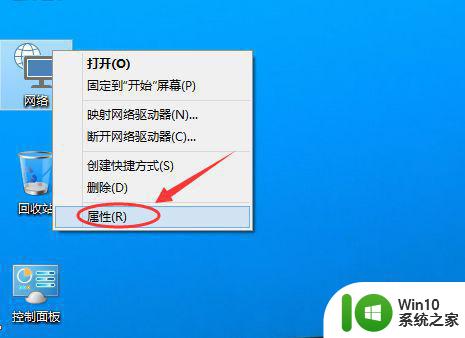
2、点击网络和共享中心窗口上的以太网。
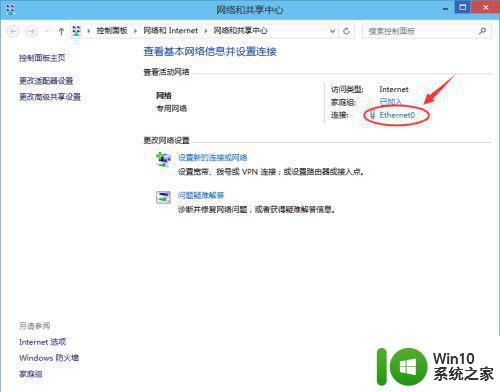
3、点击以太网状态对话框上的“属性”。
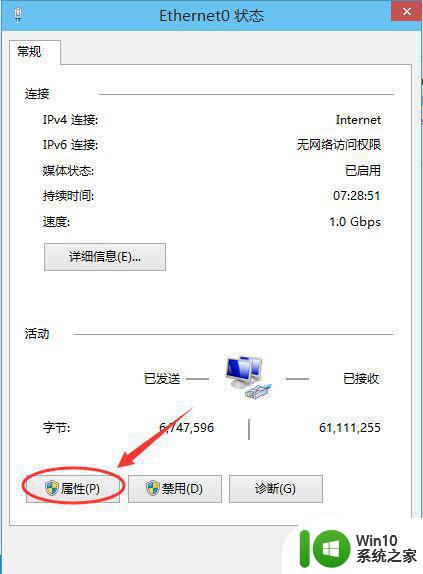
4、在以太网属性上找到“TCP/IP协议v4"并双击打开。
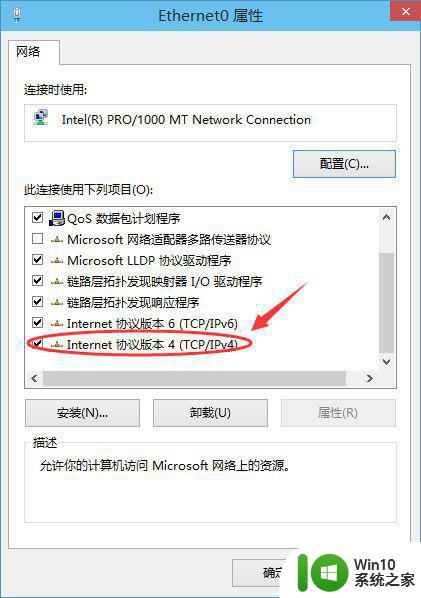
5、在弹出对话框中勾选“自动获得IP地址”和“自动获得DNS服务器地址”的选项,即设置自动获取ip地址。
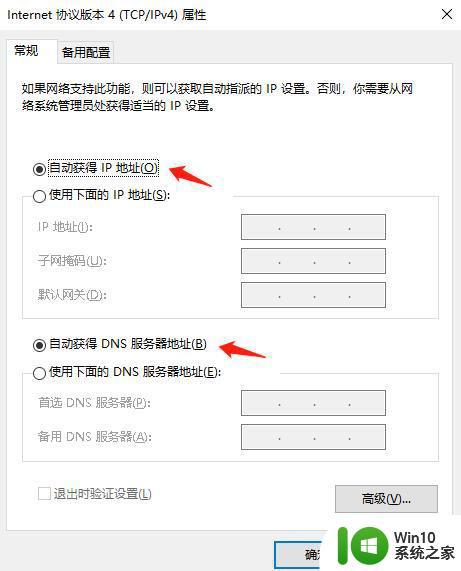
以上就是win10设置自动配置ipv4地址的方法,有要让系统自动配置地址的,可以按上面的方法来进行设置。
windows10系统怎么自动获取ip地址 怎么设置自动配置ipv4地址win10相关教程
- win10如何手动配置ipv4地址 win10关闭ipv4自动获取地址方法
- win10如何取消ipv4的ip自动获取 win10如何手动设置ipv4的ip地址
- win10禁止自动配置ipv4地址的步骤和方法 如何关闭win10自动获取ipv4地址的设置
- win10有个ipv4地址169 win10电脑无法自动配置ipv4地址169怎么解决
- 如何停用win10自动获取ipv4地址 win10禁用IPv4自动连接步骤
- win10无法获取IP地址的解决方法 如何修复win10系统自动获取IP地址失败问题
- win10如何手动设置电脑的ip地址 win10怎么手动设置电脑ip地址
- windows10内网ip地址怎么设置 Windows10 设置IP地址步骤
- win10怎么查看和修改IP地址 如何在win10中手动设置IP地址上网
- win10配置ipv6地址一段时间自动断开怎么办 Win10 ipv6地址一段时间自动断开如何解决
- win10ipv4地址怎么设置 WIN10网络设置IPv4地址步骤
- 更改电脑ip地址 win10系统如何修改电脑IP地址设置
- 蜘蛛侠:暗影之网win10无法运行解决方法 蜘蛛侠暗影之网win10闪退解决方法
- win10玩只狼:影逝二度游戏卡顿什么原因 win10玩只狼:影逝二度游戏卡顿的处理方法 win10只狼影逝二度游戏卡顿解决方法
- 《极品飞车13:变速》win10无法启动解决方法 极品飞车13变速win10闪退解决方法
- win10桌面图标设置没有权限访问如何处理 Win10桌面图标权限访问被拒绝怎么办
win10系统教程推荐
- 1 蜘蛛侠:暗影之网win10无法运行解决方法 蜘蛛侠暗影之网win10闪退解决方法
- 2 win10桌面图标设置没有权限访问如何处理 Win10桌面图标权限访问被拒绝怎么办
- 3 win10关闭个人信息收集的最佳方法 如何在win10中关闭个人信息收集
- 4 英雄联盟win10无法初始化图像设备怎么办 英雄联盟win10启动黑屏怎么解决
- 5 win10需要来自system权限才能删除解决方法 Win10删除文件需要管理员权限解决方法
- 6 win10电脑查看激活密码的快捷方法 win10电脑激活密码查看方法
- 7 win10平板模式怎么切换电脑模式快捷键 win10平板模式如何切换至电脑模式
- 8 win10 usb无法识别鼠标无法操作如何修复 Win10 USB接口无法识别鼠标怎么办
- 9 笔记本电脑win10更新后开机黑屏很久才有画面如何修复 win10更新后笔记本电脑开机黑屏怎么办
- 10 电脑w10设备管理器里没有蓝牙怎么办 电脑w10蓝牙设备管理器找不到
win10系统推荐
- 1 番茄家园ghost win10 32位官方最新版下载v2023.12
- 2 萝卜家园ghost win10 32位安装稳定版下载v2023.12
- 3 电脑公司ghost win10 64位专业免激活版v2023.12
- 4 番茄家园ghost win10 32位旗舰破解版v2023.12
- 5 索尼笔记本ghost win10 64位原版正式版v2023.12
- 6 系统之家ghost win10 64位u盘家庭版v2023.12
- 7 电脑公司ghost win10 64位官方破解版v2023.12
- 8 系统之家windows10 64位原版安装版v2023.12
- 9 深度技术ghost win10 64位极速稳定版v2023.12
- 10 雨林木风ghost win10 64位专业旗舰版v2023.12